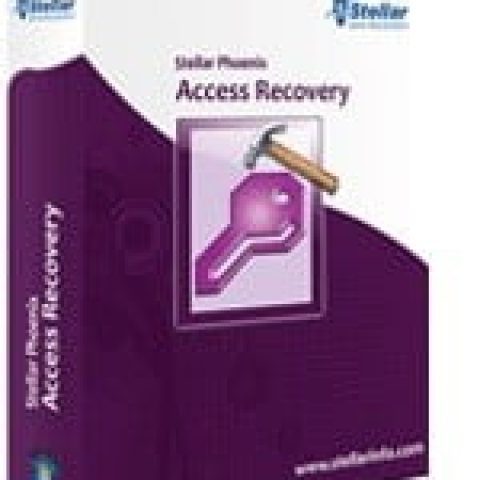Para muchos debe ser un problema tener un móvil sin WhatsApp y no poder chatear con sus amigos, viendo como éstos suelen decir: “Te mandaré un whatsapp”. ¡Qué fustrante sería tener que comunicarles que no tienes un móvil actualizado a las nuevas tecnologías!. Sin embargo, y tras el éxito de nuestra anterior entrada sobre la posiblidad de recuperar los mensajes eliminados de esta aplicación para Android, me he decidido a crear un pequeño tutorial sobre como hacerlo funcionar en nuestro PC.
WhatsApp es desde hace ya bastante tiempo una de las aplicaciones más usadas entre los terminales móviles smartphones (teléfonos inteligentes). Un sistema de mensajería para móviles mediante el cual podemos estar en contacto con aquellos que tengamos en nuestra agenda de contactos, siendo requisito indispensable que aquella persona con la cual vayamos a contactar, también disponga de dicha aplicación.
¿Cuáles son los problemas que nos vamos a encontrar?
Principalmente nos encontraremos con que WhatsApp ha sido desarrollado para ser ejecutado bajo la plataforma Android y nuestro PC, a menos que tengas dicho sistema operativo (que existir, existe para los Netbooks), tendremos que recurrir al modo virtual de dicho sistema, empleando para ello, una aplicación que se denomina YouWave.
En segundo lugar, y como yo dispongo ya de WhatsApp, es que me era imposible usar el mismo número, así que he tenido que recurrir al uso de un número de teléfono virtual por medio de FonYou.
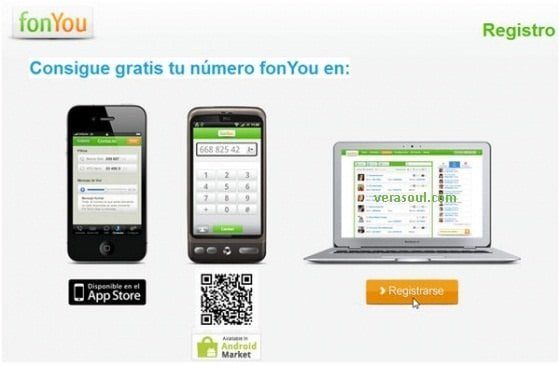
Para ello, tan solo debemos entrar en FonYou y registrarnos haciendo clic en el botón que puedes ver en la imagen, rellenar todos los datos que nos solicitan, incluido el número de nuestro móvil mediante el cual vamos a hacer uso de dicho servicio. Además, es necesario disponer de un número de móvil donde recibir el código de activación para nuestro número virtual en FonYou.
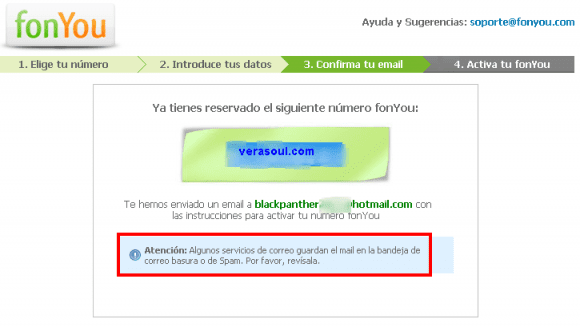
Una vez obtenido nuestro número móvil virtual, pasaremos a solventar el problema del sistema operativo Android, instalándolo en nuestro Windows de forma virtual y haciendo uso de la aplicación que hemos mencionado antes. Encontrarás las descargas necesarias, al final de esta entrada. Antes de que se me olvide, debemos además disponer de la versión de WhatsApp para Android, también disponible para descargar al final de este post.
La versión de WhatsApp para Android es un fichero en formato APK, que debemos guardar en una carpeta de nuestro equipo.
Primeros pasos con YouWave…

YouWave es un soprendente programa que emula a la perfección el sistema operativo Android para teléfonos móviles y por tanto podrás probar aplicaciones y juegos para Android y comprobar como se verían en un dispositivo con Android.
Si tienes más aplicaciones (.APK) descargadas en tu ordenador, bastará con que las copies en la carpeta de “apps” en YouWave (esta carpeta debe ser creada). YouWave lo simula todo, desde la interfaz de Android, incluido el teclado táctil (que evidentemente, en nuestro PC no lo será).
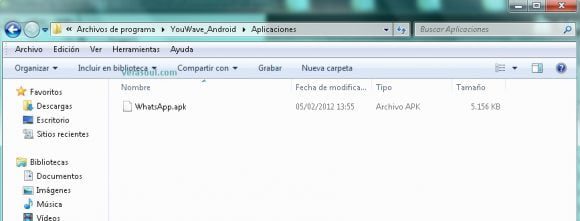
Requisitos mínimos para hacer funcionar YouWave
- Procesador: Intel Pentium 1.6GHz
- Memoria RAM: 1GB DRAM
- Espacio en disco: 500Mb libres
- Sistema Operativo: Windows XP, Vista or Windows 7 32/64 bit
Una vez que tengas YouWave instalado en tu equipo, con el fichero .APK en la carpeta anteriormente señalada, tan solo hay que hacer clic en el panel lateral sobre WhatsApp de la aplicación YouWave para continuar.

Si tienes problemas con el modo de hacerlo manualmente, puedes optar por descargar directamente la aplicación a través de sistema operativo virtualizado. Simplemente deberás abrir el navegador y buscar por el nombre de la aplicación en la página del desarrollador. El gestor de descargas de Android se encargará de bajar el archivo.
Cuando hagamos clic sobre “Install”, comenzará el proceso de instalación, tan solo debemos seguir los pasos indicados e introducir nuestro número virtual FonYou cuando sea requerido. Tras lo dicho, nos llevará a un proceso de verificación del número (alrededor de 5 minutos de espera).
Como es lógico, nos dará error y en la siguiente pantalla, debemos hacer clic sobre “Call me“, de esta forma, FonYou nos llamará para indicarnos el número de activación (la locución está en inglés y suele darnos un número de tres cifras). De todas formas, verifica tu e-mail, porque también te lo habrán mandado, y no solo eso, a tu número móvil también debe haber llegado un SMS con dicho código de activación.

Como se que muchos van a tener problemas a la hora de realizar todos los pasos, voy a dejar un vídeo (en inglés), que he podido encontrar en Youtube sobre como instalar WhatsApp en nuestro ordenador.
Si tienes otro programa instalado en tu ordenador que realice la tarea de virtualización, como por ejemplo VirtualBox, debes tener en cuenta que YouWave solo podrá instalarse en sesiones de invitados de Windows, por lo que sería conveniente que desinstalaras VirtualBox o cualquier otro para evitar problemas.